Apple Musicアプリでファミリー共有ができない場合は、このガイドにある修正方法を試すことができます。

こんにちは、私はApple Musicのサブスクリプションを持つファミリーグループのメンバーです。ファミリー共有はApple Musicでは機能していませんが、他の機能は正常に動作しています。解決策をご存知の方はいますか?お手数をおかけしますが、よろしくお願いします。
- Appleコミュニティからの質問
すべてのAppleデバイスに搭載されている強力なファミリー共有機能により、家族のメンバーに所属する他のApple IDに購入したアイテムを簡単かつ便利に転送することができます。

Apple Musicのサブスクリプションをファミリー共有経由で接続できない場合、何か問題がある可能性があります。音楽トラックを家族のメンバーと共有できるようにするために、Apple Musicファミリー共有ができない場合の修正方法についてのガイドが必要です。
Apple Musicファミリー共有ができない場合の4つの解決策をご紹介します。トラブルが解消されるまで、これらの解決策を順番に試してみてください。また、次のパートでは、ファミリー共有を使用せずにApple Musicを共有するためのより良い方法も紹介されています。
まずは、ファミリー共有が正常に機能するために、ファミリー共有の設定を確認する必要があります。ファミリー共有とメディアと購入に使用しているApple IDが同じであることを確認してください。必要に応じて、家族のメンバーにも設定を確認してもらう必要があります。
ステップ 1. 設定アプリに移動>「あなたの名前」をタップ>「ファミリー共有」を選択>「あなたの名前」をタップ>リストに表示されるApple IDをメモします。後でこのApple IDを使用する必要があります。
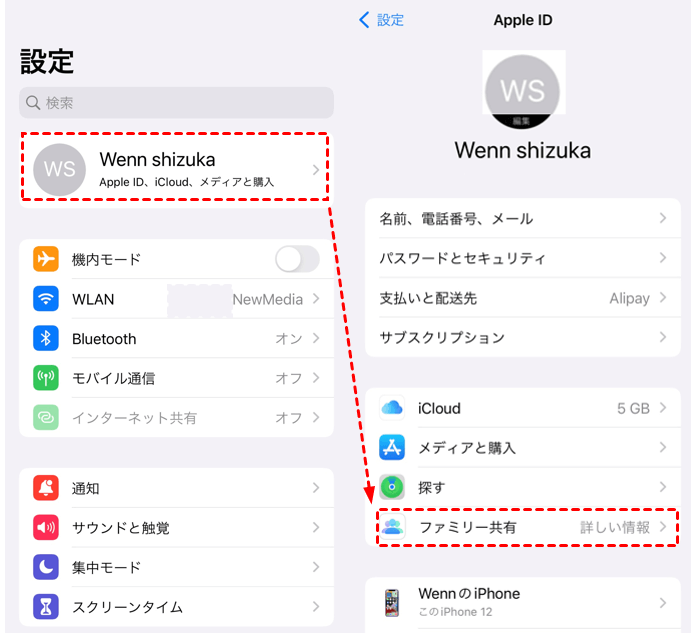
ステップ 2. 「戻る」をタップしてファミリー共有に戻ります。自分のApple IDをタップ>「メディアと購入」>「アカウントを表示」を選択>ファミリー共有で使用しているApple IDと同じものでログインしているか確認します。
また、設定>「あなたの名前」>「ファミリー共有」>「購入アイテムの共有」を確認し、「ファミリーと購入アイテムの共有」が有効になっているかどうかも確認する必要があります。
設定から共有する機能をオンまたはオフにすることができます。アップルミュージックでファミリー共有ができない理由としてこれが考えられます。その場合、以下の手順で家族と共有する機能を確認できます。
設定アプリを起動>「あなたの名前」をタップ>「ファミリー共有」を選択>スクロールして「共有機能」を見つけ、「Apple Music」がオンになっていることを確認します。
共有されたApple Musicの表示方法
万が一、ファミリー共有関連の設定を適切に行ったにもかかわらず、共有された音楽が表示されない場合、以下は共有されたApple Musicの表示方法の手順です。
iTunes Storeアプリを開きます。右下の「その他」をタップ>次の画面で「購入済み」を選択します。
アップル ミュージックファミリー共有がまだできない場合は、ファミリー共有サービスをリフレッシュするためにApple IDからサインアウトしてから後でサインインして問題を解決してみてください。
設定アプリを起動>「あなたの名前」をタップ>下にスクロールして「サインアウト」をタップしてアカウントからサインアウトします。数分間待ち、再びアカウントにサインインします。
最後の解決策として、Apple Musicファミリー共有へのアクセスを取得するためにファミリーグループから脱退し、再参加する方法があります。それは難しい作業ではありません。以下に手順を示します。
ファミリーグループを脱退するには、設定アプリに移動>「あなたの名前」をタップ>ファミリー共有を選択>「ファミリーとの共有を停止」をタップします。
ファミリー共有グループに再参加するのは簡単です。家族に招待されるように頼んで、「ファミリー共有」>「メンバーの追加」>Apple IDのメールアドレスを入力します。招待を受け入れるためにApple IDのパスワードを入力します。
ファミリー共有なしでApple Musicを共有する方法についての解決策をお探しの場合、iOSデバイス用の専門の転送ツールであるFoneToolを試してみることができます。初期設定のプロセスなしで、シンプルな転送ソリューションを提供します。
以下のアイコンをクリックしてツールを入手してください。iPhone AからiPhone Bに音楽を転送するために、以下の手順を実行します。
ステップ 1. iPhone AをUSBでコンピューターに接続します > FoneToolを起動し、「データ転送」>をクリック>「iPhoneからPC」を選択>「転送開始」をクリックします。
ステップ 2. プラスアイコンをクリック>共有したい曲を選択>「確認」をクリックしてします。
ステップ 3. 「転送設定」で転送先を指定>「転送開始」をクリックします。
ステップ 4. iPhone Aの接続を解除し、iPhone Bをコンピューターに接続>FoneToolのホームページから「データ転送」>「PCからiPhone」をクリックします。
ステップ 5. フォルダアイコンをクリック>さきほど転送した音楽を見つけて選択>「開く」をクリックします。音楽をボックスにドラッグアンドドロップすることもできます。
ステップ 6. 「転送開始」をクリックします。転送タスクが終了したら「確認」をクリックします。
以上が、Apple Musicアプリでファミリー共有ができない場合の解決策です。まず、ファミリー共有の設定を確認し、家族と共有する機能がオンになっていることを確認してください。その後、Apple IDからサインアウトして再サインインし、ファミリーグループから脱退して再参加することを試してみてください。それでも問題が解決しない場合は、ファミリー共有なしでApple Musicを共有するためにサードパーティ製のFoneToolを試してみることもできます。